

dynabookが、スマートフォン*1やタブレット*1用の外付けキーボードに早変わり。スマートフォン*1では打ちづらい長文メールも、キーボードならラクラク入力できます。PC作業中でも、Bluetooth® キーボードへすばやく切り替えることが可能。Bluetooth® の開発に長年たずさわってきた東芝ならではの技術が生かされたソフトウェアです。

スマートフォン*1を離れたところで充電していても、着信があればdynabookに知らせてくれます。そのまま、ハンズフリーで通話することもできるので便利です。
*1 Bluetooth® に対応している必要があります。
※P75、P54、R73、V83、V63は![]() dynabook.comサポートページからのダウンロード/インストールが必要です。
dynabook.comサポートページからのダウンロード/インストールが必要です。

![]() 対応するAndroidスマートフォン/タブレットは、こちらでご確認ください。
対応するAndroidスマートフォン/タブレットは、こちらでご確認ください。
スマートフォン*2で撮影した写真や動画、さらに動画サービスのコンテンツ、ワンセグ放送も、dynabookにワイヤレスで表示して楽しむことができます。

 スマートフォン用のゲームをdynabookに表示させて快適にプレイすることもできます。
スマートフォン用のゲームをdynabookに表示させて快適にプレイすることもできます。
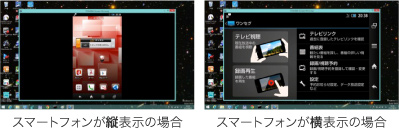
ふだんはスマートフォンでメッセージなどを交換しているコミュニケーションアプリの画面をdynabookに表示させて、タッチパネル*3やキーボードを使ってメッセージを入力することも可能。長い文章も使い慣れたキーボードで入力できます。
*2 Android4.2以上。
*3 タッチパネル搭載モデルのみ。

東芝スクリーンミラーリング for Windows PC/タブレットを使って拡張表示をすれば、PCとタブレットで複数のアプリケーションを同時に並べてスムーズに利用可能。PC画面にタブレットの画面が加わることで、一度に多くの情報を表示できるようになり、作業効率が高まります。
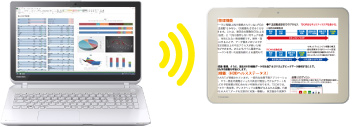
2画面に同じ内容を映し出すクローン表示も可能。プレゼン資料をもう1つのディスプレイに表示しながら説明できます。配布資料を減らすことにもつながり、オフィスのエコも促進できます。
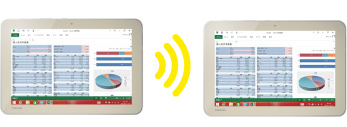
PCで再生するDVDやブルーレイディスクの映像をワイヤレスでタブレットに表示し、リビングのソファや寝室でくつろぎながら楽しめます。 著作権保護技術 HDCP 2.2にも対応しており、著作権保護されたDVDやブルーレイディスクでもタブレットで再生できます。

マウス操作をしなくても、タブレットの画面をタッチすれば選択操作などがより素早く行えます。
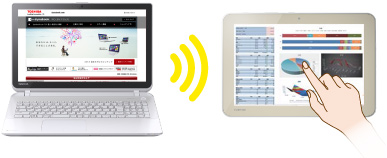
※ 接続するWindows搭載PC・タブレットに、UIBCモジュールをインストールする必要があります。モジュールのダウンロード、モジュールに対応する接続対象機種などの情報については、以下のURL をご確認ください。
![]() http://active.apusone.com/TOSHIBA/ScreenMirroring/ja_JP.html
http://active.apusone.com/TOSHIBA/ScreenMirroring/ja_JP.html
※ ピンチイン、ピンチアウト、スワイプ、ダブルタップなど、タブレット上のタッチ操作とは異なる場合があります。
これからは、外出先で見たい写真があれば、どこからでも自宅のPCにアクセスして楽しめます。たとえば、友人と会っていて見せたい写真を家に忘れても、その場でスマートフォンやタブレット*4に表示させることができます。Wake On LANに対応し*6PCがスリープ状態でもアクセスできます。
外出先で撮ったスマートフォンやタブレット*4の写真が、自宅のPCに自動で転送できるので*5、これまでのようにSDメモリカードやUSB接続で画像のコピーや移動をする必要がありません。外出先で撮影した写真を、家にいる家族がすぐに見ることもでき、違う場所にいながら、楽しみを共有できます。もちろん、手動でアップロードしたり、Wi-Fi接続時のみ自動アップロードすることもできます。
ホームネットワーク内なら、PC内の写真や映像、音楽をワイヤレスでスマートフォンやタブレットに保存でき、外出先で楽しむこともできます。

*4 インターネットに接続している必要があります。スマートフォンやタブレットに「AirGet for TOSHIBA」アプリをインストールする必要があります。Google Play™またはApp Storeで公開中。
*5 あらかじめ設定しておく必要があります。
*6 Wake On LANに対応(有線LANに接続している必要があります)していますが、お客様のネットワーク環境によっては利用できない場合もあります。

多彩なエフェクトから効果を選んだり、スタンプの追加も手軽に行えます。
お気に入りの写真をFacebookなどのSNSへ投稿して友達と共有したり、オンラインストレージ(SugarSync*11 など)を介して複数のデバイスと写真を共有して楽しむことができます。
「思い出フォトビューア*7」がiOS*8にも対応。いつも持ち歩くiPhone*8とdynabookがつながることで、写真の楽しみをさらに大きく広げることができます。

友達との旅行中に撮りためた写真も、「思い出フォトビューア*7」が日付ごとに自動で整理・分類してくれるから見やすく、目的の写真も探しやすい。 dynabookに取り込んだ後なら、顔ごとの分類*12なども可能。

子どもの写真を撮るたびにdynabookに取り込んでおけば、タイムライン表示で、成長記録としても楽しめます。
「おもいで小槌」を使えば、関連する写真がランダムに表示されるので懐かしい写真に出会えることも。

iPhone*8で撮った写真をdynabookにワイヤレスで取り込んで、大きな画面で楽しんだり、スライドショーにして家族に見せることもできます。
*7 搭載される機能はモデルにより異なる場合があります。Windows ストアから最新版をダウンロード/インストールしてください。
*8 iOS7.0以上の環境が必要です。
*9 東芝製無線LAN搭載SDHCメモリカード。初期設定が必要です。
*10 対応するアプリケーションがインストールされている必要があります。投稿するには対応するSNSクライアントアプリが必要です。
*11 D81・D71・D51・D61・D41・T95・T85・T75・T65・T55・N61・N51・S90・S80・S68には搭載されておりません。
*12 顔のサイズが極端に大きい場合や小さい場合、顔の一部が隠れているなどの条件によっては、正確に被写体の顔を検出できない場合があります。また、顔の角度、解像度、光量、写真のサイズなどの条件によっては、異なる人物の顔が同一人物として分類される場合があります。
※ネットワークを利用したサービスは、運営会社の都合などにより予告なく中止されることがあります。
※ソフトやサービスによっては、一部機能は有料での提供となります。

※スマートフォンなどと本体をつなぐケーブルは付属しておりませんので、ご使用の機器に対応したケーブルが別途必要となります。
※初期設定は「無効」になっておりますので、「有効」に設定変更してご利用ください。
※T95、P75、L93、V83、V63は、ACアダプターをつながない状態でご利用いただくとバッテリーが消費されます。
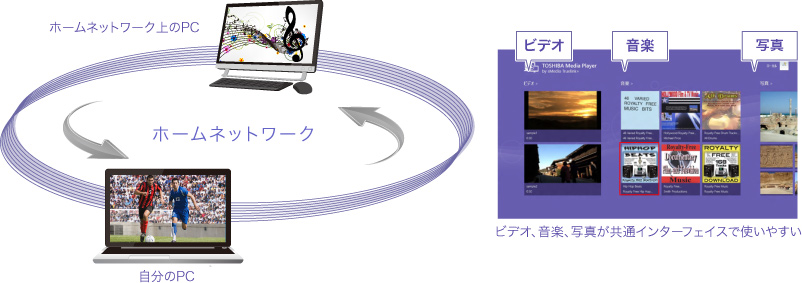
ビデオや写真の再生時には、東芝独自の超解像技術〈レゾリューションプラス〉に対応。ビデオ映像をフレームごとに解析し、シーンに合わせて色補正や輪郭の調整などを行うことにより、より自然でキレイな高画質化を実現します。また、写真も、鮮鋭感を向上するなど高画質化して楽しめます。

※写真は効果をわかりやすくしたイメージです。
SNS投稿用に〈レゾリューションプラス〉を効かせた写真を保存することができる「SNS用写真保存機能」を搭載。保存した写真は、Webブラウザや各SNSアプリから手軽に投稿できるので、多くの知り合いに、キレイになった写真を見てもらうことができます。
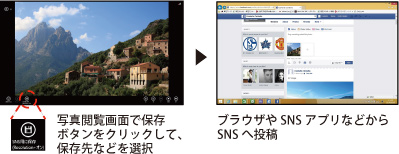
※SNSに投稿できる写真解像度にはSNSサイトごとに制限があります。本保存機能では写真は自動的にSNS投稿に適したサイズ(幅/高さ2048ピクセル以内)にあらかじめ変更して保存され、このサイズに合わせて最適な高画質化処理を行っています。
※元の写真の解像度が大きい場合は縮小されるため、保存した写真を編集などに用いるのには適していません。
※写真の保存形式はJPGのみ対応。
※本ソフトウェアにおいて第三者が提供するSNSをご利用いただく場合、各サービス提供者の利用規約およびその他規約が適用されます。当社は、第三者により提供されるサービスおよびこれに関する事項について、いっさいの責任を負いません。また、各サービスの内容は予告なく変更・終了する場合があります。
※各機能・ソフトウェア対応はモデルにより異なります。![]() 「ソフトウェア対応表」「仕様表」も合わせてご覧ください。※画面はハメコミ合成です。
「ソフトウェア対応表」「仕様表」も合わせてご覧ください。※画面はハメコミ合成です。
![]() 2014年秋冬モデル「製品比較(PDF)」 もご覧ください
2014年秋冬モデル「製品比較(PDF)」 もご覧ください

Intel、インテル、Intel ロゴ、Intel Core、Core Inside は、アメリカ合衆国およびその他の国におけるIntel Corporation の商標です。
![]() アイコンをクリックすると別ウィンドウが開きます。外部サイトが表示される場合があります。
アイコンをクリックすると別ウィンドウが開きます。外部サイトが表示される場合があります。
※このページの画像はすべてイメージです。